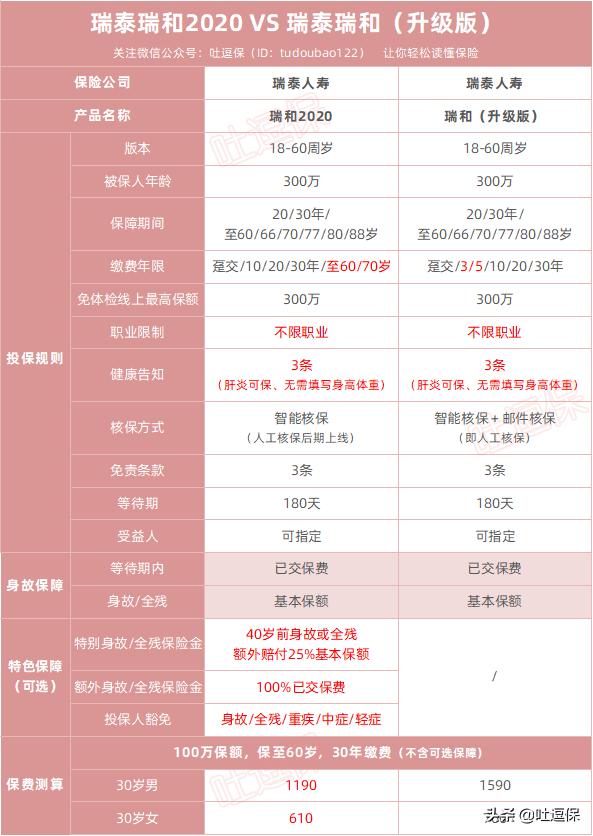windows系统下键盘失灵(windows系统下按键错乱如何解决)
键盘是我们向电脑传输信息最关键的工具,当我们在使用笔记本的过程中偶尔会遇到按键错乱现象(对应键无法按出对应的字母),今天小编就分享下该问题的解决办法。
操作失误&键盘故障有些键盘是按键有两种输出标识,类似于笔记本F1-F12只有组合键可以按出第二种输出标识;这个在早期的ThinkPad中很常见。
检测下是否键盘自身存在问题,重新插个外接键盘来按键,如果正常输出那就是原来键盘的故障;如果出现和原键盘同样的错误则为系统问题。

1.win R打开运行窗口,输入“regedit”

2.依次来打开【HKEY_LOCAL_MACHINE】-【SYSTEM】-【CurrentControlSet】-【Control】-【Class】

3.在【Class】下,找到{4D36E96B-E325-11CE-BFC1-08002BE10318}项并打开,在右侧找到【UpperFilters】值,删除即可

4.右键计算机---【设备管理器】---【标准键盘】右键卸载

5.成功卸载之后,返回刚才的注册表{4D36E96B-E325-11CE-BFC1-08002BE10318}项,在右侧窗口处新建【多字符串值】,命名为【UpperFilters】并且双击将数值改为“kbdclass”确定退出即可。

以上就是为大家分享的关键键盘输入错乱的解决办法,下期再见哦。
,免责声明:本文仅代表文章作者的个人观点,与本站无关。其原创性、真实性以及文中陈述文字和内容未经本站证实,对本文以及其中全部或者部分内容文字的真实性、完整性和原创性本站不作任何保证或承诺,请读者仅作参考,并自行核实相关内容。文章投诉邮箱:anhduc.ph@yahoo.com